概要 #
管理カテゴリの「設備3DモデルDB」アプリは生産設備の3Dモデルを登録したり閲覧したり検索することができます。ここでモデルを登録することで溶接ロボットの場合は「工程データ」アプリのアニメーション上にも表示されます。
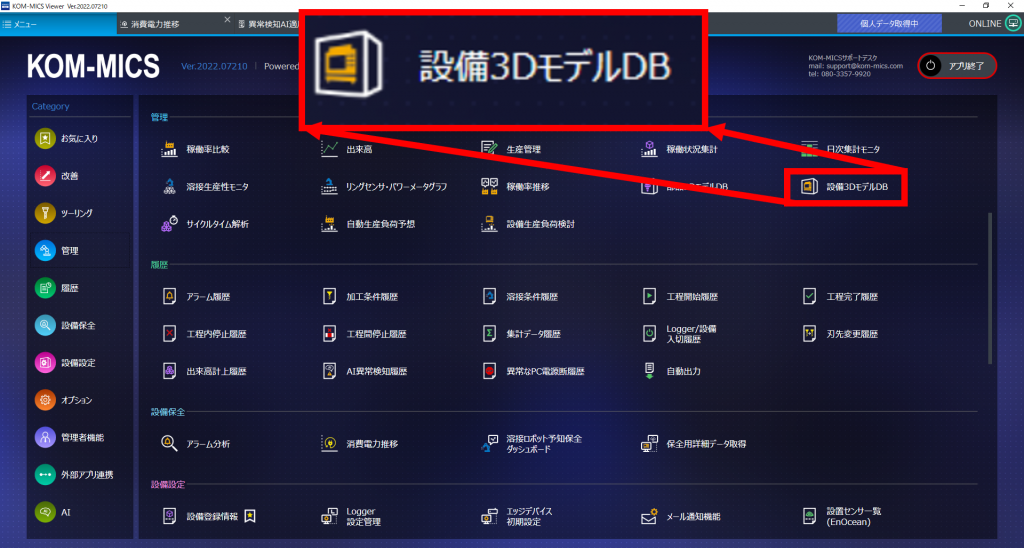
形状データベースに登録が可能な3Dモデルは、ファイル拡張子「.STEP,」又は「.ROBO」となります。また、3Dプレビュー表示も「.STEP」及び「.ROBO」の表示が可能です。
3Dモデルのプレビュー表示 #
対象品番の形状データベースに登録済みの3Dモデルをプレビュー表示します。
①対象の設備を選択
②3Dモデルを表示
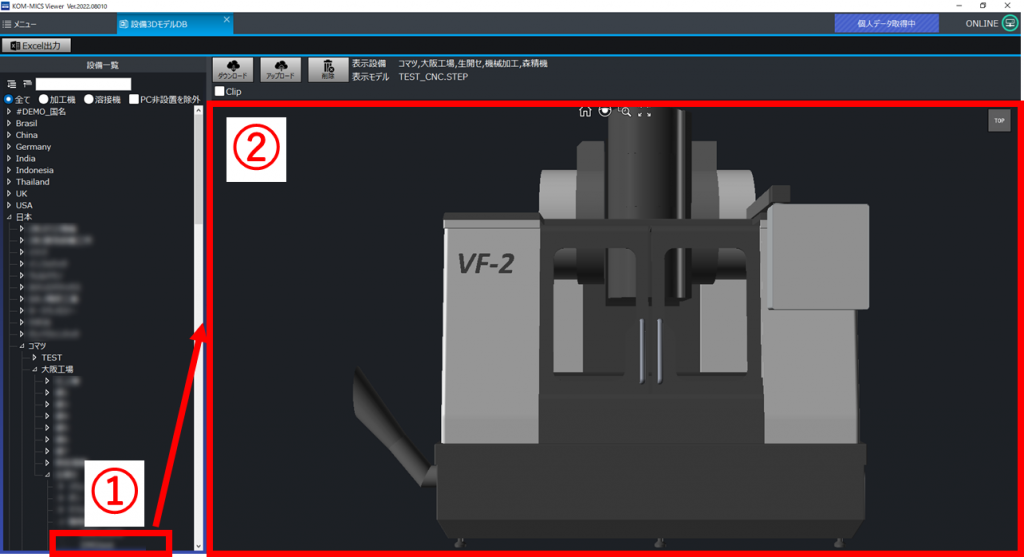
3Dプレビュー操作 #
3Dモデルをより詳細に確認するため各種機能を操作します。操作開始は各機能ボタンをクリックします。
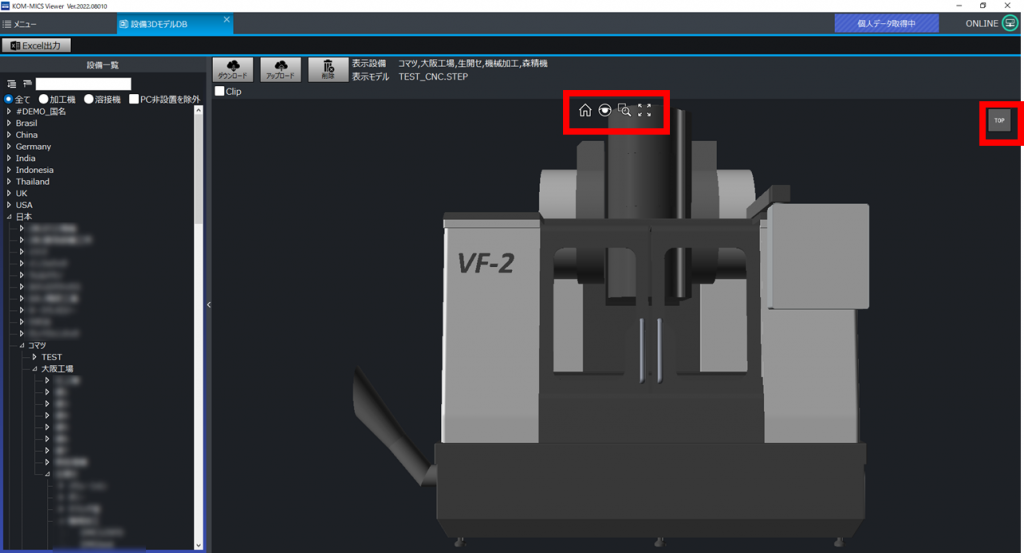
各操作は、「3Dプレビュー操作」にて説明しています。そちらを参照してください。
3Dモデルのアップロード #
形状データベースに3Dモデルをアップロードします。各設備の3Dモデルは1つだけ保持し、常に最終アップロードされた3Dモデルを保持します。また、同じ3Dモデルを対象とする設備が複数ある場合は、一度の操作で複数の設備にアップロードすることも可能です。
①登録する設備をクリック
②「アップロード」ボタンをクリック
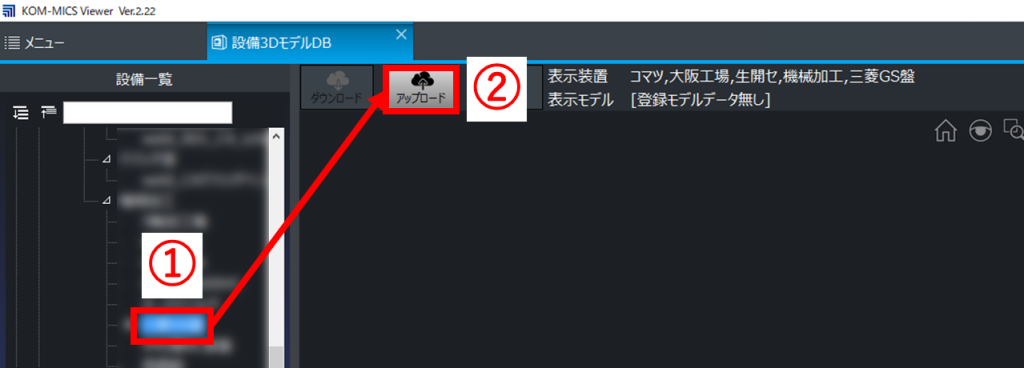
別ウィンドウが表示されます。対象設備の形状データベースに3Dモデルをアップロードします
③登録する3Dモデルを選択します
④「選択」で3Dモデルを登録する設備を複数選択可能
⑤指定した3Dデータの計上がプレビューされます。操作も可能
⑥「アップロード」をクリック
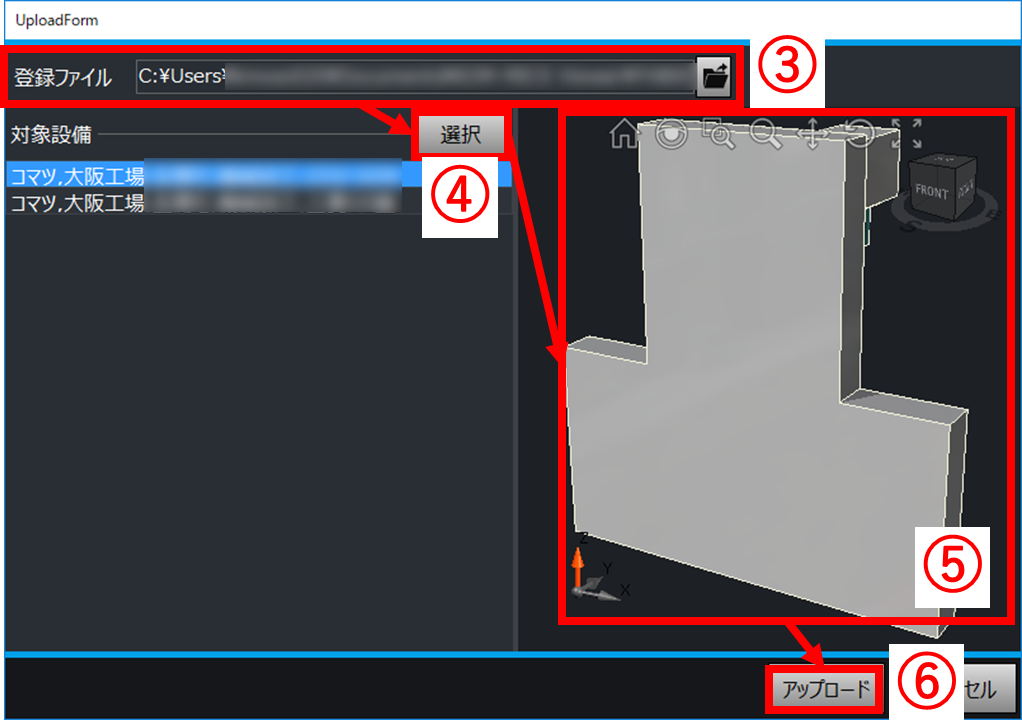
● 対象設備
関連する設備が他にも複数ある場合は指定することが可能です。
3Dモデルのダウンロード #
登録済みの3Dモデルをダウンロードします。
①参照する設備をクリック
②「ダウンロード」ボタンをクリック
③ダウンロードする3Dモデルの名称を入力します
④「保存」をクリック

3Dモデルの削除 #
登録済みの3Dモデルを削除します。
①対象の設備をクリック
②「削除」をクリック
③「OKをクリック」
